Cloud Monitoring bietet ein Dashboard, in dem alle Ihre Dienste zusammengefasst sind, das Dashboard Übersicht über Dienste. Das Dashboard Übersicht über Dienste ist auch der Ausgangspunkt für andere Aufgaben des Dienst-Monitoring.
Auf dieser Seite werden die zusammenfassenden Informationen des Dashboards Übersicht über Dienste der Google Cloud Console beschrieben. In diesem Dashboard haben Sie folgende Möglichkeiten:
Sie können den Status Ihrer Dienste aufrufen und Informationen im Detail aufschlüsseln.
Sie können die Konfiguration von Diensten ändern:
- Für Dienste in Cloud Service Mesh, Istio in Google Kubernetes Engine und App Engine haben Sie die Möglichkeit, Service Level Objectives (SLOs) mithilfe von standardmäßigen Verfügbarkeits- und Latenzmesswerten zu definieren.
- Für benutzerdefinierte Dienste haben Sie folgende Möglichkeiten:
- Neue benutzerdefinierte Dienste erstellen
- Messwerte ermitteln, die als Service Level Indicators (SLIs) dienen sollen
- SLOs anhand dieser SLIs definieren
- Benachrichtigungsrichtlinien einrichten, damit Sie informiert werden, wenn die Leistung nicht die SLOs erfüllt
Informationen zu Konfigurationsaufgaben finden Sie unter den folgenden Themen:
Sie können mit der Monitoring API Dienste auch programmatisch verwalten. Weitere Informationen dazu finden Sie unter API verwenden.
Hinweis
Um mit dem Dienst-Monitoring arbeiten zu können, müssen Sie mit Konzepten wie Service Level Indicators (SLIs), SLOs, Fehlerbudgets und SLO-basierten Benachrichtigungsrichtlinien vertraut sein. Diese Konzepte werden auf anderen Seiten beschrieben:
Eine Einführung in SLIs, SLOs und Fehlerbudgets finden Sie unter Konzepte im Dienst-Monitoring.
Eine Einführung in SLO-basierte Benachrichtigungsrichtlinien erhalten Sie unter Benachrichtigung über Ihre Brennrate.
Übersichts-Dashboard für Dienste
Das Dashboard Übersicht über Dienste bietet eine zusammenfassende Ansicht aller Dienste in Ihrem Projekt, einschließlich grundlegender Informationen zum Status dieser Dienste.
Rufen Sie in der Google Cloud Console die Seite ![]() SLOs auf:
SLOs auf:
Wenn Sie diese Seite über die Suchleiste suchen, wählen Sie das Ergebnis aus, dessen Zwischenüberschrift Monitoring ist.
Wenn Sie noch keine Dienste erstellt haben, wird in der Dienstübersicht eine Willkommensnachricht und eine leere Liste von Diensten angezeigt:
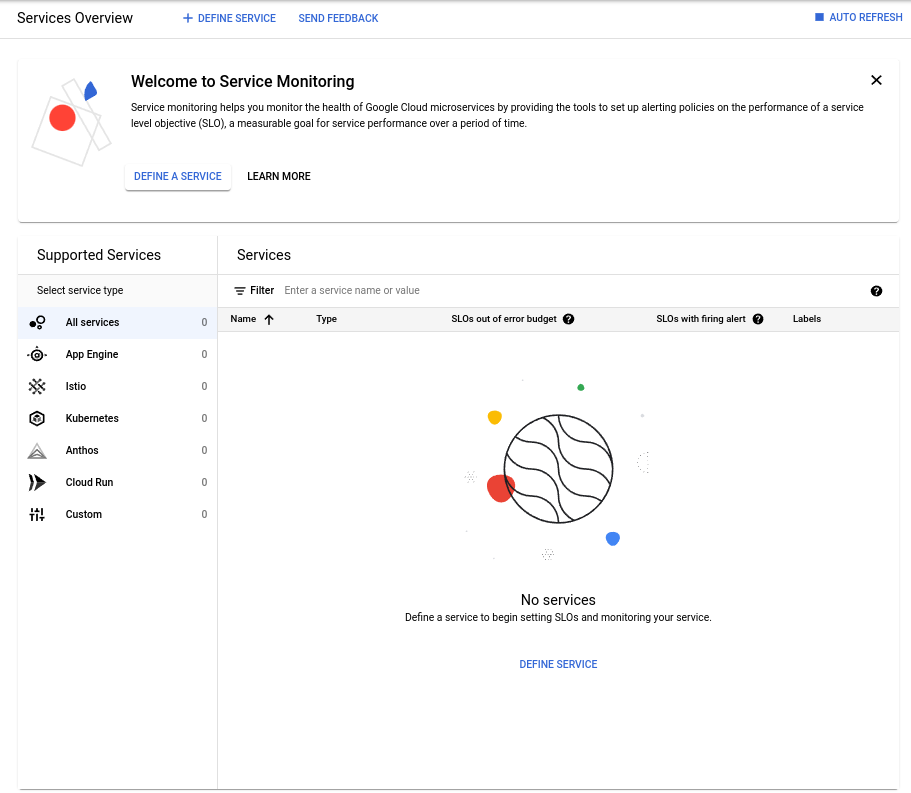
Nachdem Sie Dienste erstellt haben, beinhaltet die Seite Übersicht: Dienste folgende Informationen:
Eine Zusammenfassung des aktuellen Status, in der eine Übersicht über den Status Ihrer Dienste angezeigt wird. Diese Karte wird unter Zusammenfassung der Dienste erläutert.
Eine Inventartabelle enthält Informationen zu jedem Dienst. Standardmäßig sind in der Tabelle alle Dienste angegeben. Sie können die Tabelle jedoch so filtern, dass nur bestimmte Dienstgruppen angezeigt werden. Die Informationen dieser Tabelle werden unter Inventartabelle erläutert.
Eine Liste der unterstützten Dienste, die von Ihnen definierte Dienste in Kategorien klassifiziert. Mit dieser Liste können Sie einschränken, was in der Tabelle Dienste angezeigt wird. Wenn Sie einen Diensttyp in der Liste auswählen, werden in der Tabelle nur die Dienste dieses Typs angezeigt.
Zusammenfassung der Dienste
Die Zusammenfassungskarte zeigt die Anzahl der Dienste und Informationen zu deren Status und Konfiguration an:
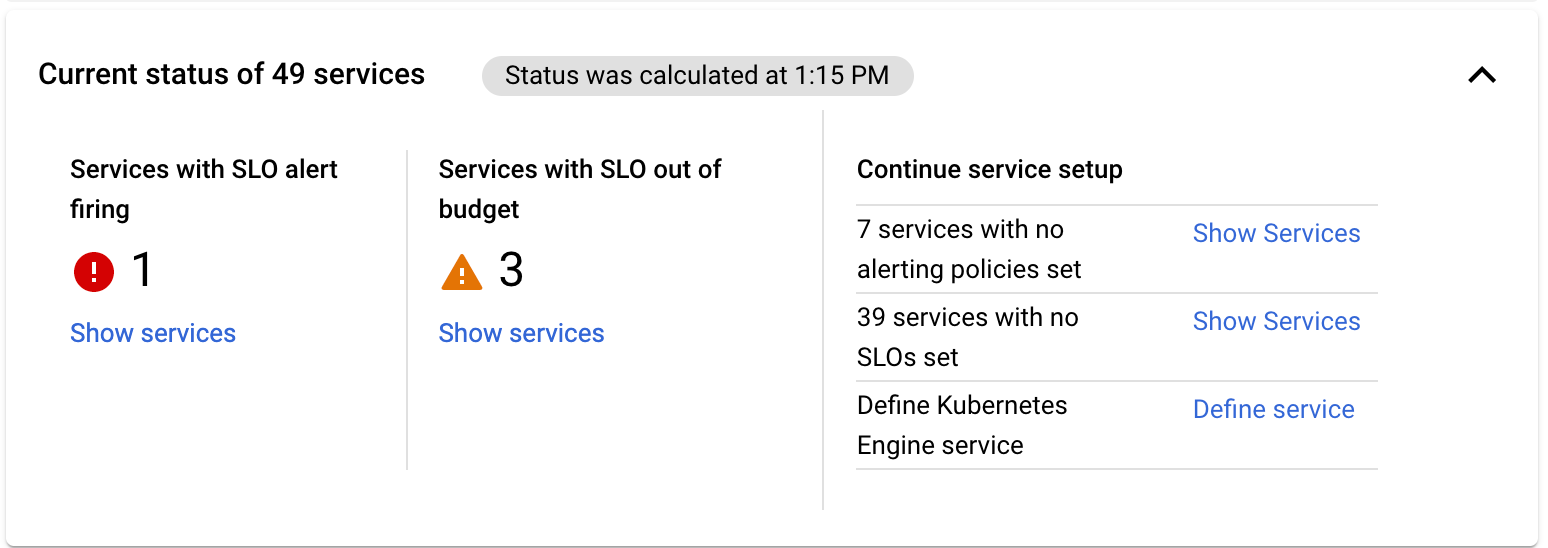
Die Zusammenfassungskarte umfasst folgende Informationen:
- Anzahl der ermittelten Dienste
- Zeitstempel, der angibt, wann die Zusammenfassungsinformationen erfasst wurden
- Anzahl der Dienste mit ausgelösten SLO-Benachrichtigungen
- Anzahl der Dienste, die das SLO-Fehlerbudget überschreiten
- Dienste mit zusätzlichen Konfigurationsoptionen
Für Dienste, die SLO-Benachrichtigungen auslösen oder Fehlerbudgets überschreiten, wird auf der Zusammenfassungskarte die entsprechende Anzahl sowie die Option Dienste anzeigen für diese Dienste angezeigt. Durch Klicken auf Dienste anzeigen wird die Inventartabelle so gefiltert, dass nur die betroffenen Dienste dargestellt werden.
Wenn Dienste ohne definierte SLOs oder Benachrichtigungsrichtlinien vorhanden sind, werden sie auf der Zusammenfassungskarte beschrieben. Außerdem ist die Option Dienste anzeigen enthalten. Durch Klicken auf Dienste anzeigen wird die Inventartabelle so gefiltert, dass nur diese Dienste dargestellt werden. Die Zusammenfassungskarte enthält dann die Option Weitere Informationen, die SLOs oder Benachrichtigungsrichtlinien beschreibt.
Für GKE-Entitäten ohne zugeordnete benutzerdefinierte Dienste enthält die Zusammenfassungskarte die Option Dienst definieren. Weitere Informationen finden Sie unter Mikrodienst definieren.
Inventartabelle
Die Inventartabelle in Übersicht über Dienste enthält eine Zeile für jeden Dienst, wie in der folgenden Abbildung dargestellt:
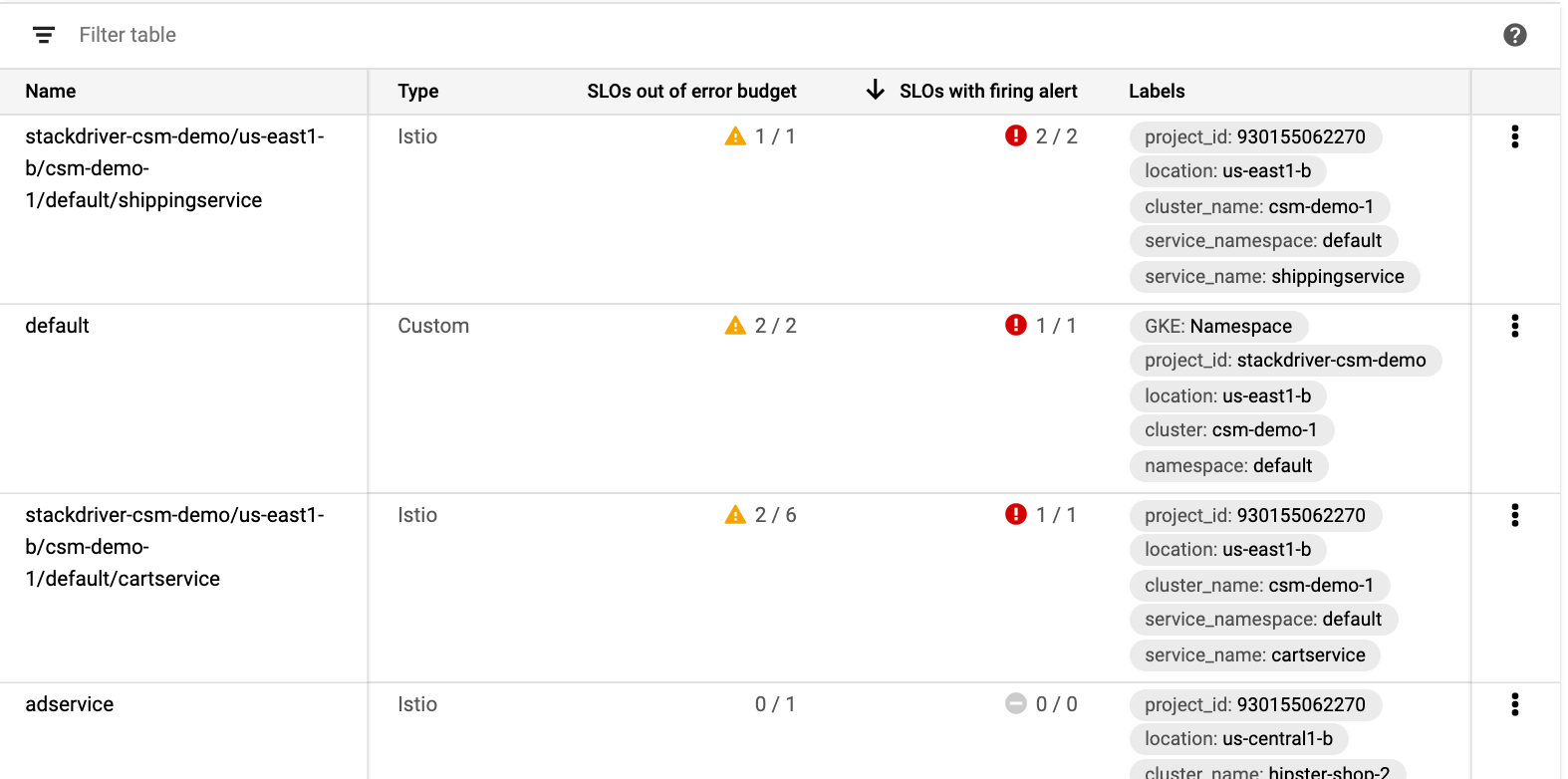
Die Inventartabelle enthält die folgenden Informationen für jeden in der Tabelle aufgeführten Dienst:
Name ist der Anzeigename des Dienstes.
Wenn Sie auf den Namen eines Dienstes klicken, wird ein Dashboard für diesen Dienst angezeigt. Weitere Informationen finden Sie unter Mikrodienst-Dashboards verwenden.
Typ ist einer der folgenden Werte:
Istioist ein automatisch erkannter Dienst für Google Kubernetes Engine oder Cloud Service Mesh.App Engineist ein automatisch erkannter App Engine-Dienst.Customist ein GKE-Dienst.
SLOs überschreiten Fehlerbudget ist das Verhältnis der SLOs, die das Fehlerbudgets überschreiten, zur Gesamtzahl der SLO-Werte. Dienste mit SLOs, die das Fehlerbudget überschreiten, sind außerdem gekennzeichnet, um sie in der Tabelle hervorzuheben.
SLOs mit Benachrichtigungsauslösung ist das Verhältnis der ausgelösten Benachrichtigungsrichtlinien zur Gesamtzahl der Benachrichtigungsrichtlinien. Dienste mit Auslösungsrichtlinien sind außerdem gekennzeichnet, um sie in der Tabelle hervorzuheben.
Labels enthält Informationen zum Dienst. Welche Informationen angezeigt werden, hängt vom jeweiligen Dienst ab.
more_vert Weitere Optionen enthält die Änderungen, die Sie am Dienst vornehmen können. Die Auswahlmöglichkeiten sind abhängig vom Diensttyp:
- Anzeigename bearbeiten ist für alle Diensttypen verfügbar.
- Dienst löschen ist nur für benutzerdefinierte Dienste verfügbar.
Standardmäßig enthält die Inventartabelle alle Dienste in Ihrem Projekt. Sie können die Tabelle aber filtern, um die Anzahl der Einträge zu reduzieren. Dazu verwenden Sie die Optionen auf der Zusammenfassungskarte wie unter Zusammenfassung der Dienste erläutert oder filtern die Tabelle direkt.
Inventartabelle filtern
Die Inventartabelle lässt sich so filtern:
Durch Klicken auf einen der Diensttypeinträge in der Liste der unterstützten Dienste.
Durch Klicken auf eine der Dienste anzeigen-Optionen auf der Zusammenfassungskarte, wie unter Zusammenfassung der Dienste beschrieben.
Durch manuelles Hinzufügen von Filtern zur Inventartabelle.
So fügen Sie der Inventartabelle manuell einen Filter hinzu:
Klicken Sie auf filter_list Filtern. Es wird eine Liste mit Filteroptionen angezeigt:
- Name filtert nach dem SLO-Namen.
- Typ filtert nach dem SLO-Typ.
- Labels filter nach dem Wert der Dienstlabels.
- SLO-Anzahl filtert nach der Anzahl der konfigurierten SLOs.
- Anzahl der SLO-Benachrichtigungsrichtlinien filtert nach der Anzahl der konfigurierten SLO-basierten Benachrichtigungsrichtlinien.
Wählen Sie eine der Optionen aus der Filterliste aus. Die ausgewählte Option wird in der Filterleiste angezeigt.
Das Filterergebnis hängt von der ausgewählten Option ab:
Wenn Sie Typ ausgewählt haben, wird eine Liste der verfügbaren Diensttypen angezeigt. Wählen Sie einen Typ aus der Liste aus.
Wenn Sie Name oder Labels ausgewählt haben, klicken Sie neben dem Text in der Filterleiste und beginnen mit der Eingabe. Übereinstimmende Werte werden in einer Liste angezeigt. Wählen Sie einen Wert aus der Liste aus.
Wenn Sie SLO-Anzahl oder Anzahl der SLO-Benachrichtigungsrichtlinien ausgewählt haben, erhalten Sie eine Liste mit Vergleichsoperatoren zur Auswahl.
- Wählen Sie einen Operator aus.
- Klicken Sie neben den Operator und geben Sie einen Vergleichswert ein.
Das Filterergebnis wird dann durch ein Infofeld für Filter ersetzt. Das folgende Infofeld für Filter filtert beispielsweise nach Diensten mit zwei oder weniger konfigurierten SLO-basierten Benachrichtigungsrichtlinien:

Sie können mehrere Filter hinzufügen und dafür diesen Vorgang wiederholen.
Nachdem Sie einen Filter hinzugefügt haben, enthält das Menü mit den Filteroptionen auch die Option OR zum Auswerten der Filter. Standardmäßig müssen Dienste gemäß dem logischen AND alle Filter erfüllen, damit sie in der Tabelle angezeigt werden.
Um einen Filter zu entfernen, klicken Sie im Infofeld für Filter auf close.
Nächste Schritte
Informationen zu den Aufgaben der Dienstkonfiguration finden Sie unter den folgenden Themen:
- Benutzerdefinierten Dienst definieren
- SLO erstellen.
- SLO-basierte Benachrichtigungsrichtlinie erstellen
Weitere Informationen zu Dashboards pro Dienst erhalten Sie unter Mikrodienst-Dashboards verwenden.

